Den ultimative guide til at formindske videofilstørrelser uden at miste kvalitet
Når du har brug for at dele en stor film med dine venner eller uploade nogle videoklip online, er det en nødvendig proces, du skal kende til, at reducere videofilstørrelsen. Formindskelse af videostørrelse betyder reduceret båndbredde, hurtigere uploadtid og mindre buffering hos publikum. Artiklen er den ultimative guide til, hvordan man formindsker videostørrelserne for forskellige enheder, såsom Windows, Mac, Android og iOS. Lad os komme igang.
Vejledningsliste
Den nemmeste måde at formindske videofilstørrelsen på Windows/Mac Sådan formindskes videofilstørrelsen online gratis Brugervenlige apps til at formindske videofilstørrelsen på Android/iPhone Ofte stillede spørgsmål om formindskelse af videofilstørrelse uden at miste kvalitetDen nemmeste måde at formindske videofilstørrelsen på Windows/Mac
AnyRec Video Converter er en alt-i-en videoredigerer og -konverter, som giver forskellige metoder til at formindske videofilstørrelsen, såsom justering af videoens billedhastighed/bitrate, beskæring af den uønskede del, valg af komprimeringsforudindstillinger og mere. Det understøtter batch-processen til at komprimere flere videoer med avanceret AI-teknologi. Desuden giver det også flere redigeringsfunktioner til at polere videoerne.
1. Formindsk videostørrelsen via format, opløsning, bitrate og varighed.
2. Komprimer flere videoer i forskellige formater i en batch-proces.
3. Klip den ønskede videodel ud eller flet forskellige videoklip til et.
4. Giv flere redigeringsfunktioner, lav diasshow og værktøjssæt.
Trin 1.Download og installer AnyRec Video Converter, du kan starte programmet på din computer. Klik på knappen "Værktøjskasse" fra brugerens hovedskærm, og klik på knappen "Videokompressor".

Trin 2.Klik på knappen "Importer" med plusikonet for at importere den store video, du skal bruge for at formindske videostørrelsen. Derefter kan du blot flytte den vandrette skyder for at få den ønskede videostørrelse til e-mail eller andre sociale medier.
Trin 3.Du kan justere de forskellige parametre, såsom videoformat, bitrate, opløsning, varighed og mere for at formindske videostørrelsen uden at miste kvalitet. Klik på knappen "Komprimer" for at eksportere videoen.

Trin 4.Når du skal komprimere videoerne i batch, kan du klikke på knappen "Konverter" og importere alle filerne, klikke på knappen "Konverter alle til" og justere billedhastigheden eller andre for at reducere videostørrelser.

Sådan formindskes videofilstørrelsen online gratis
Når du har brug for at formindske en videofilstørrelse online uden ekstra download, FreeConvert er den ønskede videokompressor online for at reducere videofilen, hvilket giver dig mulighed for at komprimere en video inden for 1 GB. Bare lær mere om processen som nedenfor.
Trin 1.Gå til online videokompressoren med en hvilken som helst webbrowser. Klik på knappen "Værktøjer", og klik på knappen "Videokompressor" for at formindske videostørrelsen online.
Trin 2.Klik på knappen "Vælg filer" for at uploade den ønskede video. Det giver dig mulighed for at uploade filerne fra dine enheder og cloud-tjenester. Du kan reducere filstørrelsen for forskellige filformater.
Trin 3.Klik på knappen "Justering" med tandhjulsikonet for at justere video-codec, komprimeringsmetode og mere for at få målstørrelsen. Derefter kan du klikke på knappen "Komprimer nu" for at formindske videostørrelsen online.
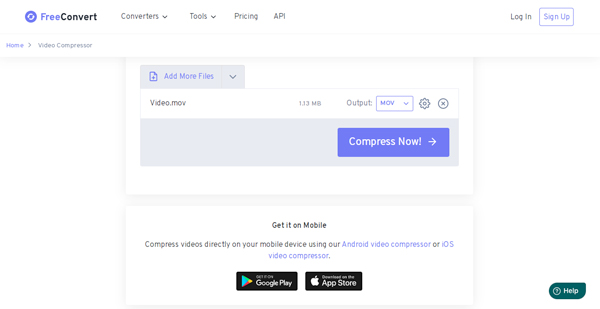
Brugervenlige apps til at formindske videofilstørrelsen på Android/iPhone
Hvad skal du gøre for at formindske videofilstørrelsen direkte på en Android-telefon eller iPhone? Download nogle gratis videokompressor-apps på din smartphone; du kan reducere videostørrelsen direkte. Her er 2 anbefalede apps, du ikke bør gå glip af.
Sådan komprimeres videofilstørrelse på Android
Videokomprimering er nem at bruge med en enkel og overskuelig grænseflade. Det giver forskellige niveauer af komprimeringsmetoder, video-codecs og flere parametre for nemt at formindske videoerne. Desuden kan du finde forudindstillingerne for kompression til WhatsApp og andre.
Trin 1.Download og installer Video Compress fra Google Play, du kan starte programmet på din Android-telefon. Når du har importeret den ønskede video, kan du forhåndsvise videoerne i din Android.
Trin 2.Du kan vælge de forskellige komprimeringsmuligheder, såsom videoopløsning og videokomprimering. Det giver dig mulighed for at forhåndsvise videoen og formindske videofilstørrelsen til en mindre.
Trin 3.Når du har komprimeret videoen, kan du finde videoen, der behandles, og outputdestinationen. Når processen er færdig, kan du forhåndsvise outputfilen direkte.
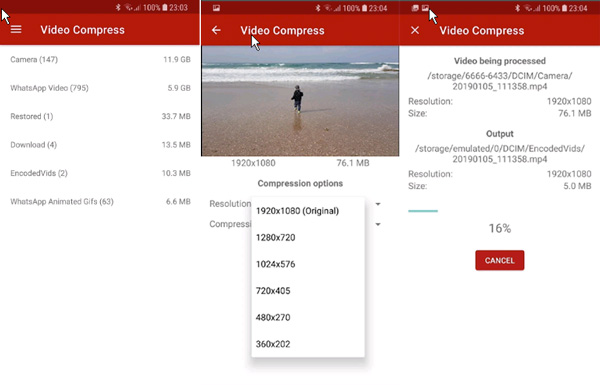
Sådan formindskes videofilstørrelse på iOS
Video kompressor er en af de mest populære videokompressor apps på App Store for at formindske videostørrelsen på iPhone. Afhængigt af kvaliteten af konverteringen og den originale filstørrelse kan du reducere videoen op til 80% af den originale filstørrelse med programmet.
Trin 1.Download Video kompressor fra App Store og installer det på din enhed. Start appen, og vælg videoen fra mappen "Camera Roll".
Trin 2.Klik på knappen "Kompressionstilstand" fra HD til lav kvalitet for at formindske videofilen. Desuden kan du også justere de andre parametre for at få den tilfredsstillende video.
Trin 3.Når konverteringen er færdig, kan du vente på afslutningen af komprimeringsprocessen. Gå til kamerarullen igen for at finde de komprimerede videoer eller del med andre.
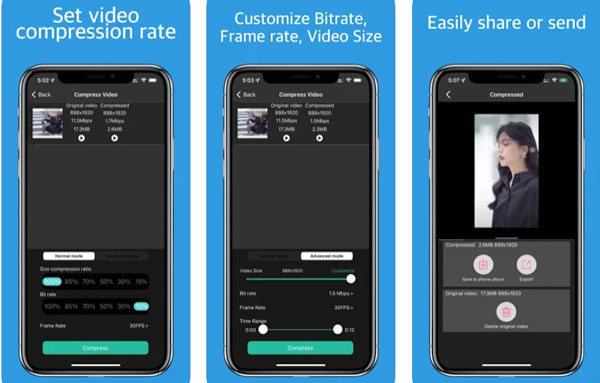
Ofte stillede spørgsmål om formindskelse af videofilstørrelse uden at miste kvalitet
-
Hvad er de faktorer, der vil påvirke størrelsen af en video?
Det afhænger af forskellige parametre i filen som billedhastighed, farvedybde, video-codec, video bitrate, videoopløsning osv. Opløsning og bithastighed er de vigtigste faktorer blandt dem. Opløsning er antallet af pixels til stede i videoen, og det er normalt repræsenteret ved en vandret x lodret måling.
-
Vil komprimering af videofiler reducere kvaliteten?
Der er to pålidelige måder at reducere videostørrelsen på, og begge af dem vil ikke reducere kvaliteten af videoen. Den første er at gøre videoen kortere ved at trimme optagelserne fra begyndelsen eller slutningen, mens den anden metode er ved at fjerne lyden fra din video.
-
Er der en metode til at formindske videofilstørrelsen uden konvertering?
Ja. I stedet for at konvertere videofilstørrelsen, kan du blot arkivere videoen med en ZIP-fil. Højreklik på videofilen, og klik på knappen "Komprimer" for at vælge et program til at formindske videofilstørrelsen. Men det kan kun reducere en lille videostørrelse sammenlignet med andre.
Konklusion
Når du har brug for at formindske videofilstørrelsen, er her de brugbare metoder, du kan udføre på forskellige enheder, såsom Windows, Mac, Android og iOS. Hvis du har brug for at reducere videostørrelsen med den originale kvalitet, er AnyRec Screen Recorder det optimale valg.
